
Najnowsza wersja LTS Ubuntu to Ubuntu 18.04 LTS „Bionic Beaver”, która została wydana 26 kwietnia 2018 r. Firma Canonical wydaje nowe stabilne wersje Ubuntu co sześć miesięcy, a nowe wersje długoterminowego wsparcia technicznego co dwa lata.
Najnowsza wersja Ubuntu inna niż LTS to Ubuntu 19.04 „Disco Dingo”.
Najnowsza wersja LTS to Ubuntu 18.04 LTS „Bionic Beaver”
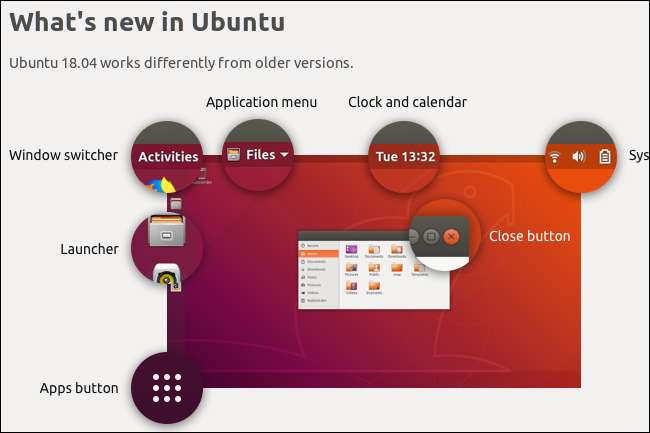
Najnowsze wydanie wsparcia długoterminowego tej dystrybucji Linuksa to Ubuntu 18.04.0 o nazwie kodowej „Bionic Beaver”. Używa wersji 4.15 jądra Linuksa.
Jest to wydanie wsparcia długoterminowego lub „LTS”, co oznacza, że będzie obsługiwane przez bezpłatne aktualizacje zabezpieczeń i konserwacji przez pięć lat od daty wydania. Ponieważ Ubuntu 18.04 został wydany 26 kwietnia 2018 r., Canonical będzie obsługiwał go aktualizacjami do kwietnia 2023 r.
Ubuntu 18.04 „Bionic Beaver” to pierwsza długoterminowa pomoc techniczna, która porzuciła Ubuntu Pulpit Unity i zamień na Powłoka GNOME . Dzieje się tak po tym, jak Canonical zrezygnował z Ubuntu dla telefonów i odłożył na bok wizję „konwergencji”, którą mieli z powrotem Ubuntu 17.10 .
Ubuntu koncentruje się teraz na byciu potężnym, stabilnym pulpitem Linux, który łączy w sobie najlepsze oprogramowanie Linux. Firma Canonical nie próbuje już na nowo odkrywać koła za pomocą projektów takich jak Unity 8 i serwer wyświetlania Mir. Parzysty przyciski okna są z powrotem w prawym górnym rogu każdego okna zamiast w lewym górnym rogu. Nie jest to jednak złe - powłoka GNOME w Ubuntu 18.04 to zgrabny, dopracowany pulpit.
ZWIĄZANE Z: Co nowego w Ubuntu 18.04 LTS „Bionic Beaver”, już dostępne
Jak sprawdzić, czy masz najnowszą wersję
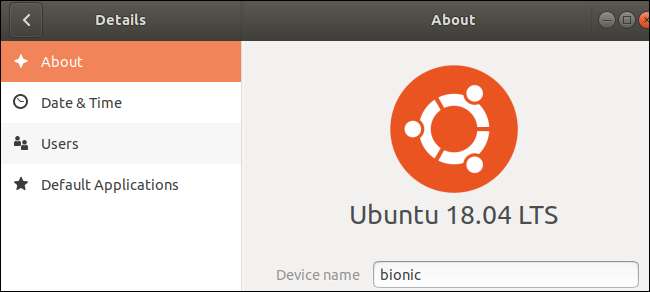
Możesz sprawdź, którą wersję Ubuntu masz zainstalowaną z okna ustawień pulpitu lub uruchamiając polecenie w oknie terminala.
Jeśli używasz standardowej wersji Ubuntu z nowszą powłoką GNOME lub starszym pulpitem Unity, kliknij ikonę w prawym górnym rogu pulpitu i kliknij ikonę Ustawienia lub opcję „Ustawienia systemu” w menu. Kliknij opcję „Szczegóły” na lewym pasku bocznym lub kliknij ikonę „Szczegóły” w obszarze System, jeśli zobaczysz okno z różnymi ikonami.
Zobaczysz wersję Ubuntu, której używasz tutaj. Możesz również uruchomić „
lsb_release -a
”W oknie terminala, aby znaleźć te informacje w dowolnej wersji Ubuntu.
ZWIĄZANE Z: Jak sprawdzić zainstalowaną wersję Ubuntu
Jak zaktualizować do najnowszej wersji
Zawsze możesz zaktualizować jedną wersję Ubuntu do następnej. Na przykład możesz teraz zaktualizować bezpośrednio z Ubuntu 17.10 do Ubuntu 18.04 LTS. Możesz także zaktualizować Ubuntu 16.04 LTS.
Jeśli używasz wersji LTS Ubuntu i chcesz uaktualnić do wersji innej niż LTS - na przykład, jeśli chcesz uaktualnić Ubuntu 18.04 LTS do Ubuntu 19.04 - musisz poinformować Ubuntu, że chcesz zobaczyć „dowolny nowa wersja ”, a nie tylko„ wersje długoterminowego wsparcia ”. Ta opcja jest dostępna w Oprogramowanie i aktualizacje> Aktualizacje> Powiadom mnie o nowej wersji Ubuntu.
Do uaktualnij do najnowszej dostępnej wersji Ubuntu , naciśnij Alt + F2, wpisz następujące polecenie i naciśnij Enter:
menedżer-aktualizacji -c
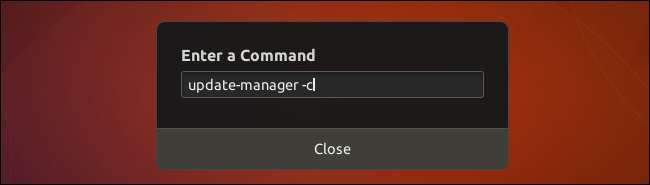
Jeśli nie widzisz komunikatu informującego, że nowa wersja jest dostępna, naciśnij Alt + F2, wpisz następujące polecenie, a następnie naciśnij Enter:
/ usr / lib / ubuntu-release-upgrader / check-new-release-gtk
Zobaczysz komunikat z informacją, że nowa wersja jest już dostępna, jeśli jest. Kliknij „Tak, uaktualnij teraz”, aby zainstalować go w swoim systemie
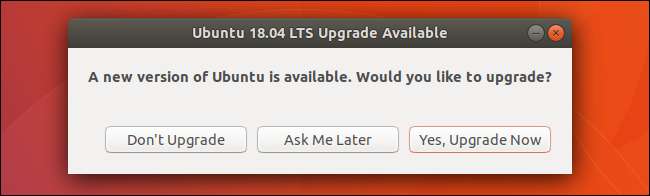
Możesz także przeprowadzić aktualizację z poziomu terminala, uruchamiając plik
sudo do-release-upgrade
Komenda. Może być konieczne uruchomienie
sudo apt install update-manager-core
najpierw polecenie, aby je zainstalować. Edytuj plik
/ etc / update-manager / release-upgrades
plik, aby wybrać, które wersje Ubuntu ma zainstalować narzędzie.






